Функция переноса версии Вид сведений в тестовую и продуктивную среды СМЭВ доступна пользователям с ролями в ЛК УВ:
-
Представитель УВ;
-
Представитель разработчика.
Пользователь с ролью Представитель УВ или Представитель разработчика может выполнять перенос версий Вида сведений только для того ВС, владельцем которой является Организация, под которой осуществлена авторизация.
Пожалуйста, посмотрите короткое видео или ознакомьтесь с текстом ниже.
Функция переноса версий Вида сведений в тестовую и продуктивную среды СМЭВ доступна только для Видов сведений:
-
созданных в ЛК УВ;
- фиксированной и табличной маршрутизации;
- с руководством пользователя версии ВС.
Для того, чтобы осуществить перенос версии ВС в тестовую и продуктивную среды СМЭВ, необходимо:
1. Зайти в карточку нужного вида сведений, перейти в нужную версию и нажать в дополнительных действиях версии ![]() на кнопку Перенести в другую среду (Рисунок 1).
на кнопку Перенести в другую среду (Рисунок 1).
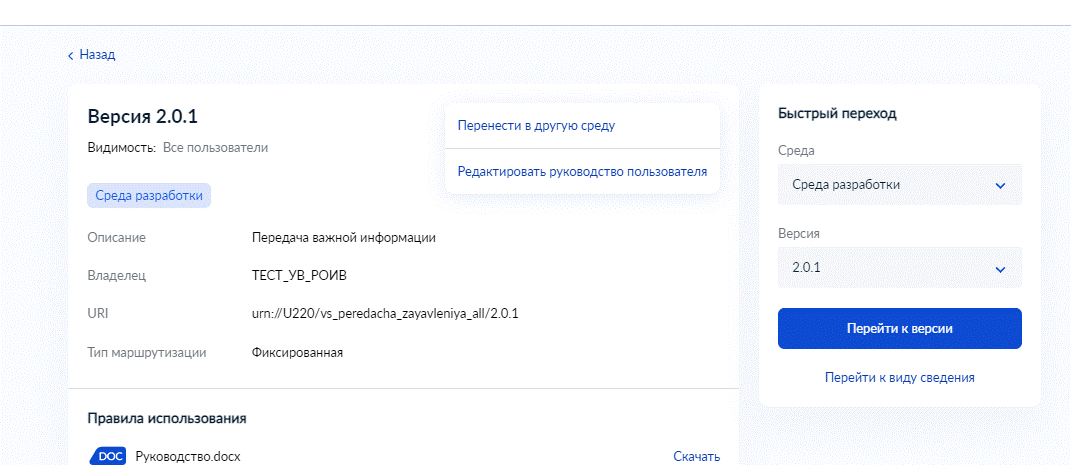
Рисунок 1 - Выбор действия переноса версии Вида сведения в другую среду.
Важно! Для исторических ВС (зарегистрированных до появления ЛК УВ) появится предупреждающее сообщение о необходимости зарегистрировать новую версию ВС через ЛК УВ. (Рисунок 2). И только после добавления новой версии можно будет проделать следующие шаги по переносу.
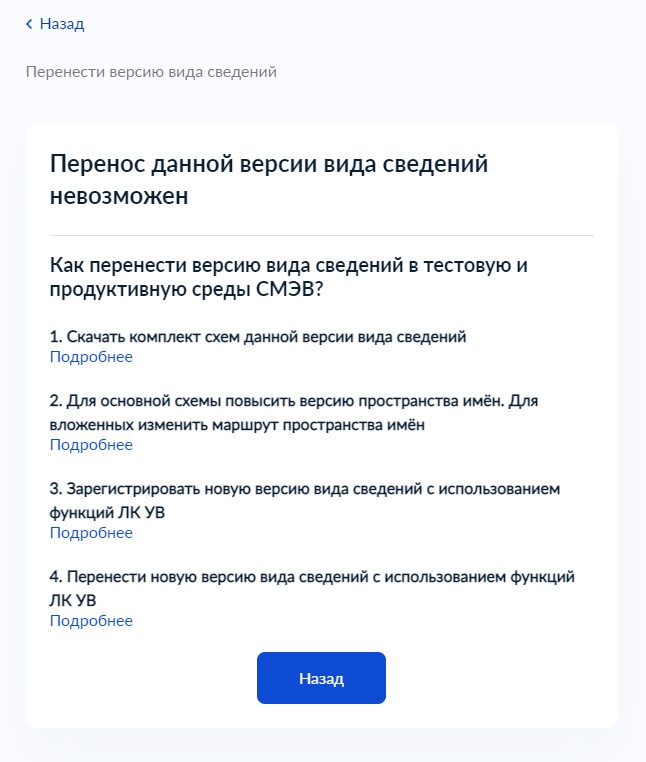
Рисунок 2 - Предупреждение о невозможности перенести версию исторического ВС.
2. Добавить критерий доступа к Виду сведений.
Если ранее критериев не было задано, потребуется их ввести (Рисунок 3).
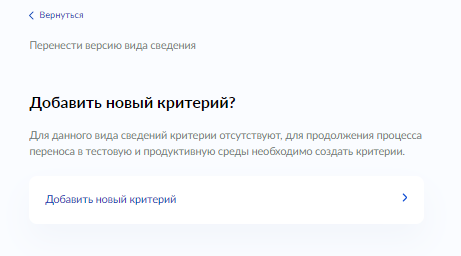
Рисунок 3 - Окно добавления критериев доступа к Виду сведений.
На данном шаге критерии добавляются аналогично описанию Добавление критериев доступа к виду сведений.
Если ранее критерии уже добавлялись, все равно будет уточнено, не нужно ли добавить новый.
В зависимости от необходимости внесения дополнительных критериев выбирается ответ Да, добавить или Нет, продолжить без изменений.
Продолжение без изменения ведёт к продолжению процесса без добавления дополнительных критериев доступа.
3. Если руководство пользователя версии ВС не было добавлено или сгенерировано автоматически запустится визард Проектирование руководства пользователя.
4. Добавить эталонные сообщения версии ВС (Рисунок 4), для которых существуют следующие требования:
-
Загружаемый файл должен быть в формате .zip;
-
Архив должен содержать только перечень эталонных сообщений;
-
Корневые элементы XML файлов эталонных сообщений должны соответствовать заголовкам, указанным при добавлении версии вида сведений;
-
Для каждого заголовка версии вида сведений должно быть загружено хотя бы одно эталонное сообщение;
-
Структура загружаемых эталонных сообщений должна соответствовать структуре ранее загруженной схеме версии вида сведений;
-
Загружаемые эталонные сообщения должны быть .XML;
-
Загружаемые файлы эталонных сообщений должны соответствовать требованиям, описанным в документе Требования к XML-схемам, регистрируемым в СМЭВ.
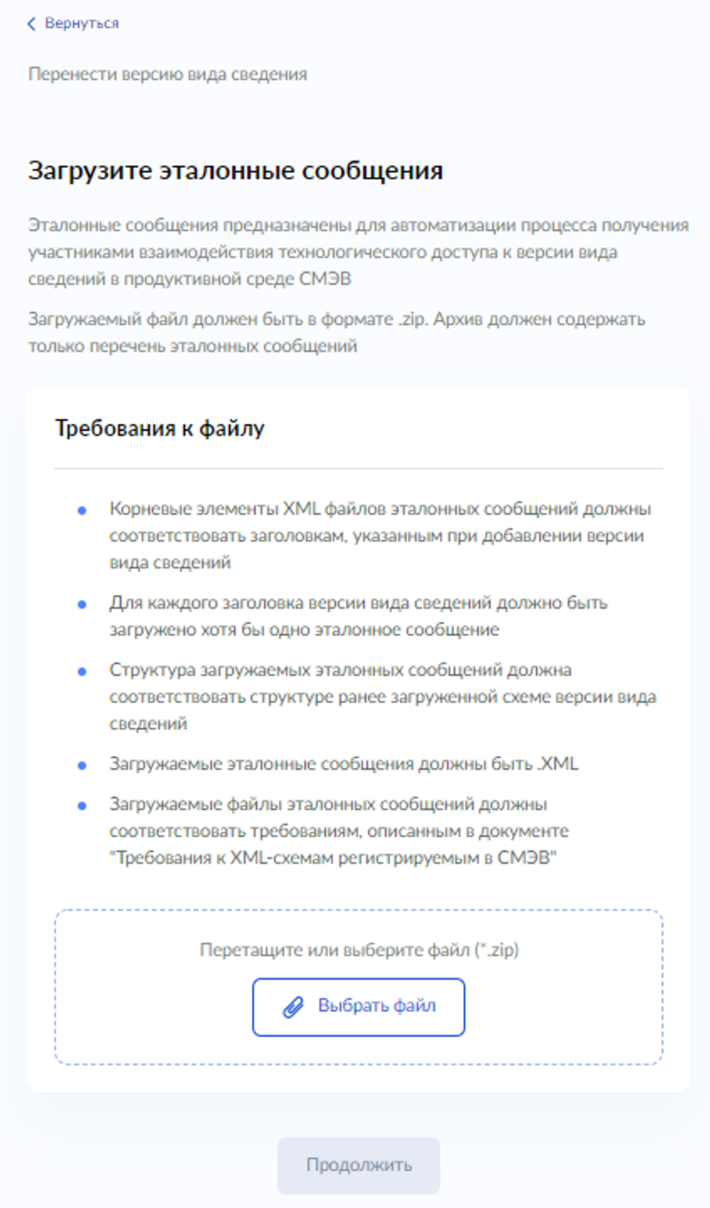
Рисунок 4 - Окно загрузки эталонных сообщений версии ВС.
Результат проверки будет доступен после закрытия модельного окна с результатом загрузки (Рисунок 5).
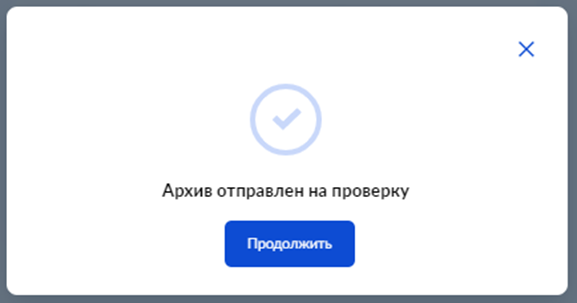
Рисунок 5 - Результат проверки загрузки эталонных сообщений версии ВС.
При успешной проверке комплекта схем напротив каждого из пунктов требований будет фигурировать галочка. При неуспешной – напротив пункта, которому комплект не соответствует, будет стоять крестик (Рисунок 6).
В проверках, которые не были пройдены, можно просмотреть детали, нажав на гиперссылку Посмотреть ошибки.
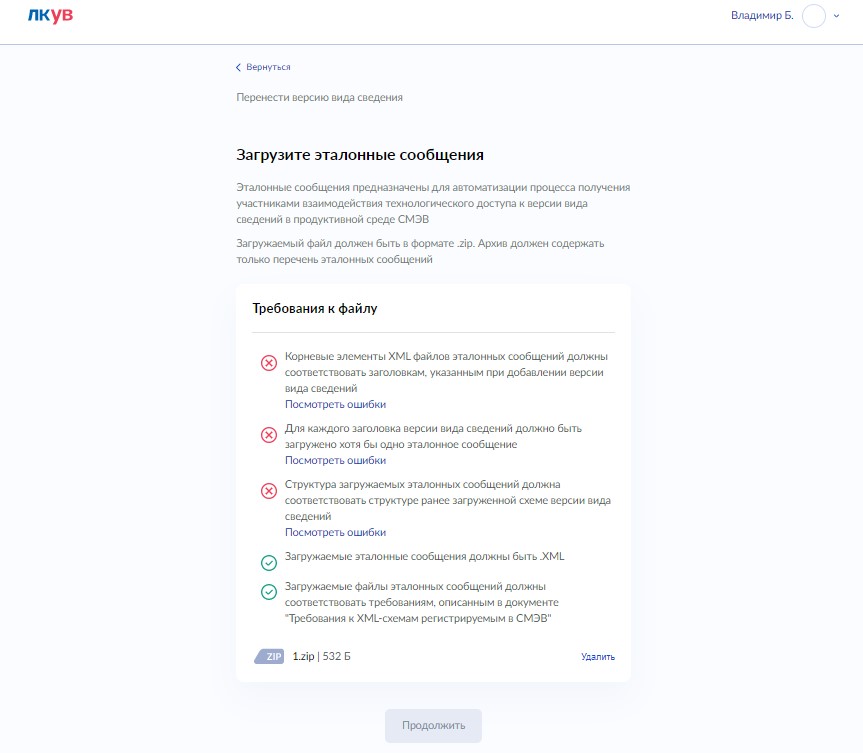
Рисунок 6 - Шаг проверки эталонных сообщений с ошибками.
Для загрузки нового исправленного варианта выбрать Удалить напротив наименования загруженного ранее комплекта и загрузить новый. При успешной проверке напротив всех пунктов будут стоять галочки и можно перейти к следующему окну, нажав кнопку Продолжить.
5. Проверить введённые на предыдущих шагах данные и подтвердить их корректность. Инициировать процесс регистрации версии Вида сведений в тестовой и продуктивной средах СМЭВ (Рисунок 7).
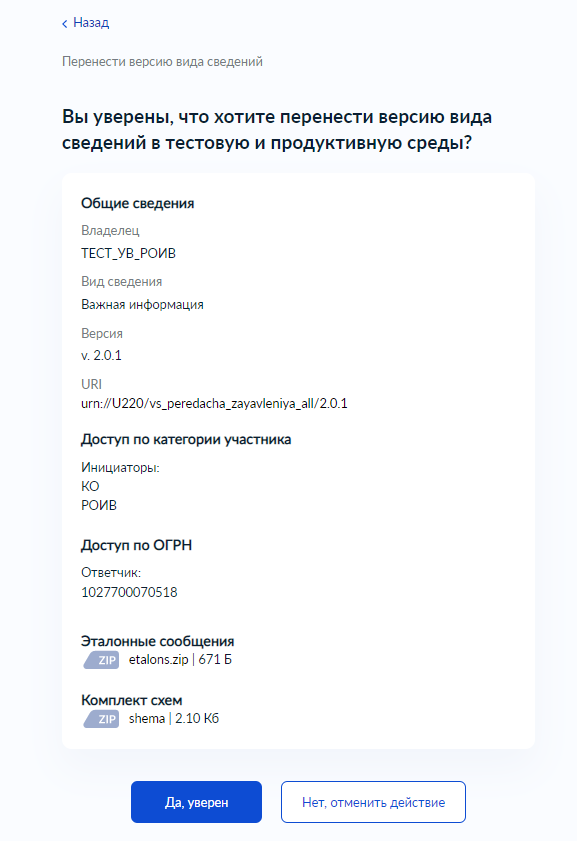
Рисунок 7 - Окно проверки корректности введенных сведений.
При необходимости можно возвращаться на шаги процесса, используя кнопку Вернуться. При необходимости прервать процесс переноса, нажмите на кнопку Нет, отменить действие. В таком случае внесенные данные не будут сохранены.
Кнопка на форме «Да, уверен» инициирует процесс регистрации версии ВС в тестовой и продуктивной средах СМЭВ. Также выполнится действие по генерации Руководства пользователя вида сведений (Рисунок 8), которое будет доступно для скачивания из карточки версии ВС (Рисунок 9):
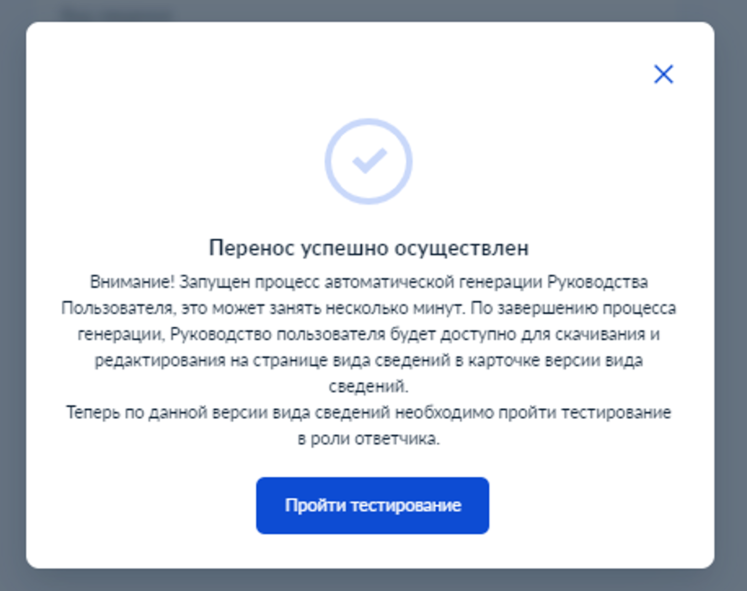
Рисунок 8 - Окно оповещения о запуске генерации Руководства пользователя.
Для полноценного завершения процесса регистрации версии ВС в продуктивной среде СМЭВ, необходимо выполнить процедуру тестирования в роли ответчика.
После выполнений действий по тестированию в роли ответчика и добавления виду сведений критериев доступа для инициаторов, зарегистрированная ранее версия ВС в продуктивной среде СМЭВ станет доступна для тестирования участникам взаимодействия в роли Инициатора.
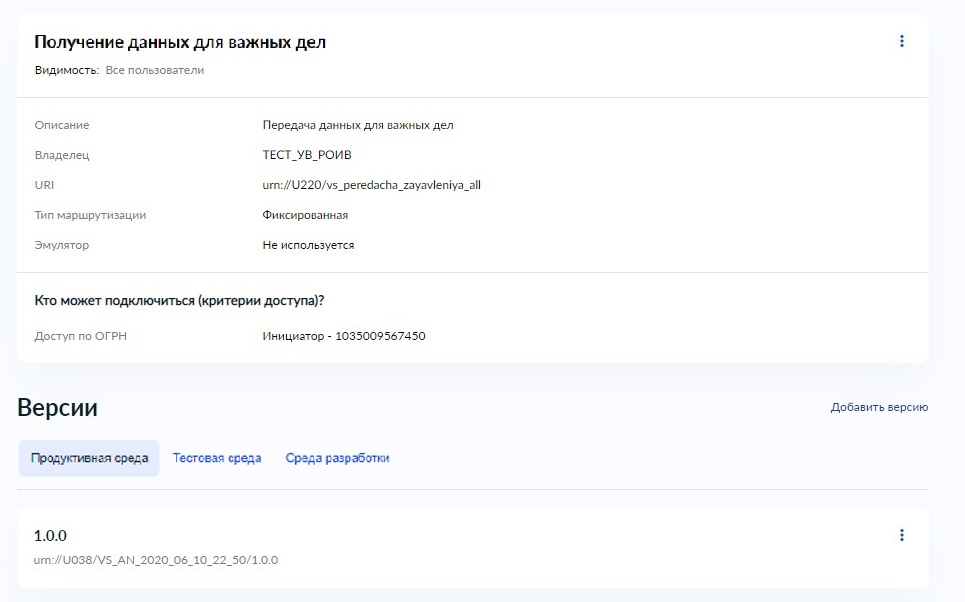
Рисунок 9 - Форма карточки Вида сведений.



